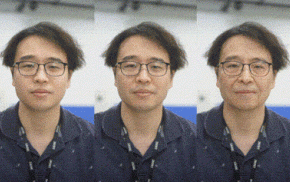몇 해 전 새로운 밀레니엄을 맞이하면서 전 세계를 떠들썩하게 만들었던 ‘밀레니엄 버그’에 대한 공포(?)는 우스꽝스런 해프닝 정도로 마무리됐다. 이 과정에서 밀레니엄 버그를 피하거나 기존 시스템을 업그레이드하는 차원에서 새로운 컴퓨터를 장만했던 사용자들의 시스템이 새로운 통상 2~3년 단위로 찾아오는 업그레이드 주기를 맞고 있다.
당시 구입한 컴퓨터라면 아마 인텔의 펜티엄 II/III 500MHz 또는 AMD의 듀론/애슬론 600MHz 정도에 64~128MB SDRAM 메모리, 10GB 안팎의 하드디스크, 16MB 메모리를 쓰는 리바 TNT2 또는 3dfx 부두3 정도가 아닐까. 물론 이 정도의 시스템 사양이라도 단순한 인터넷 검색이나 워드 작업만 한다면 아직 쓸만한 시스템이겠지만 요즘 나온 3D 게임이나 멀티미디어 컨텐츠를 즐기려면 컴퓨터가 버거워하는 모습을 자주 보게 된다.
최신 사양의 새 시스템을 장만하기엔 애정이 묻어 있어 아쉽고, 답답한 심경으로 계속 사용하기엔 탐탁찮은 마음이 가시지 않는다면 부분적으로 업그레이드를 고려해보는 것도 현명한 방법이다.
따스한 햇살과 새순이 돋아나는 봄이 다시 찾아왔다. 새 학기를 시작하는 학생들은
또 다시 새로운 설레임을 맞는 계절이다. 올해도 어김없이 졸업과 입학 시즌을 맞아 ‘아카데미 특판’이라는 이름으로 업체들의 다양한 이벤트와 할인 행사가 벌어지기도 한다. 모든 사물이 새롭고 발랄한 3월이 다시금 삶의 생기를 돌게 한다.
침침한 내 공부방의 어두운 구석에 오롯이 놓여 있는 PC를 제외하면 말이다. 겨우내 묵은 때를 벗겨내듯 내 컴퓨터에도 뭔가 변화를 주고 싶지 않은가. 이번에는 일부나마 업그레이드의 필요성을 강하게 느끼는 독자들을 위해 업그레이드시 꼭 따져봐야 할 사항들을 짚어보기로 하겠다.
업그레이드가 필요해!
내가 가지고 있는 PC를 좀더 잘 활용하면서 오래 사용하는 방법은 없을까? 이런 생각은 PC뿐만 아니라 모든 제품에 대한 사용자들의 공통된 현상일 것이다. PC는 다른 전자 제품들과 달리 수명이 짧은 편인데, 적은 비용으로 효율성을 높이려면 적절한 시기에 업그레이드를 해주면 된다. PC는 가전제품과 달리 여러 개의 독립 부품으로 이루어져 있기 때문에 부분적으로 업그레이드하는 것이 가능하다. 물론 필요한 부분만으로 구성된 저렴한 PC를 만들 수도 있다. 결국 오래되었다고 해서 컴퓨터를 새로 사야하는 일은 드물다.
기본적으로 PC는 메인보드, CPU, 메모리, 그래픽카드, 하드디스크 등 여러 가지 부품이 모여 만들어진다. 그리고 이들 부품에 따라 PC의 성능이 결정된다. 따라서 단지 구입 시기만을 두고 PC를 교체해야 하는지 여부나 어디를 업그레이드해야 하는지 결정할 수 없다는 의미이다. 업그레이드란 필요에 따라 특정 역할을 수행하는 부분을 더욱 강화시키는 것이다. TV를 예로 들면 TV는 보통 수명이 다해서 바꾸거나 더 큰 화면을 보기 위해 업그레이드한다. TV는 방송 시청이라는 목적이 명확하게 정해져 있기 때문에 아주 간단하다. 하지만 응용 프로그램과 사용자에 따라 다른 역할을 하는 PC는 특정한 용도를 꼬집어 말할 수는 없다. 따라서 타인이 업그레이드 시기를 말해주기란 여간 쉽지 않다.
내게 맞는 업그레이드 명세표는?
PC를 업그레이드하기 위해서는 자신의 PC 사용 환경에 맞는 세부 계획을 짜야 한다. 먼저 자신이 PC를 주로 어디에 사용하는지 PC의 목적을 구체적으로 정해야 한다. 다음으로 현재 PC의 성능 중 어떤 부분이 부족한지를 판단해야 한다. 그리고 전체 예산을 짜서 어떤 부분에 집중할 것인지를 결정해야 한다. 마지막으로는 여러 가지 방법으로 업그레이드할 최종 부품을 선택하면 된다.
각 단계를 다시 한번 짚어보자. 맨 먼저 자신의 PC 용도를 정하는 일인데, 사실 대부분의 사람들이 자신의 PC 활용 용도를 정확히 짚어내지 못하거나 너무 추상적으로만 생각한다. 예를 들어 가장 흔히 들을 수 있는 말이 “나는 PC로 인터넷 검색도 좀 하고 음악이나 동영상도 가끔 돌리며 게임도 하는 편이다”라고 말한다. 이 얼마나 추상적이며 부정확한 용도인가? 이런 용도라면 PC의 거의 모든 부분을 다 사용하는 것 같지만 실제로 잘 생각해보면 이중 한두 가지를 제외하고는 거의 사용하지 않는 경우가 많다.
그렇다면 어떻게 사용 용도를 정확히 꼬집어 낼 수 있을까? 정답은 의외로 간단하다. 자신이 컴퓨터 앞에 앉아 있는 시간 중 절반 이상을 투자하는 용도는 대개 두 가지 이내이기 때문이다. 다른 부수적인 용도는 다소 불편하더라도 돌아갈(?) 정도만 되면 그리 아쉽지 않을 것이다. 예를 들어 대부분 시간을 인터넷 검색이나 워드프로세서 작업에 할애하는 사용자가 가끔 3D 게임을 하는 정도라면 굳이 게임 마니아의 사양에 접근할 필요는 없다는 것이다. 또한 업그레이드를 위한 용도 설정이기 때문에 여러 분야에 사용하더라도 내 컴퓨터가 가장 부족해 보이는 용도를 찾으면 된다.
이렇게 PC의 주 사용처를 결정했다면 다음으로 어떤 부분이 취약한지 결정하면 된다. 예를 들어 오피스 작업을 주로 하는데, PC의 전체적인 성능은 떨어지지 않지만 오랫동안 모니터를 응시하기 때문에 눈이 자주 피로하다면 모니터만 바꿔주면 된다. 또 다른 사용자의 경우 자신의 캠코더로 찍은 동영상을 하드디스크에 백업해 두기 때문에 용량이 부족하다면 하드디스크를 더 큰 용량으로 추가하거나 CD-RW를 장만하면 된다. 또 게임을 자주 하는데, 화면이 끊기거나 넘어가는 속도가 느리다면 그래픽카드만 교체해도 달라진 환경을 체감할 수 있다. 이처럼 구체적으로 자신의 컴퓨터에 부족한 부분을 파악하는 것이다.
다음 단계에서는 앞에서 결정한 부분을 보완하기 위한 예산을 가늠하는 부분이다. 사실 주머니 사정이 허락해야 업그레이드도 가능한 것이므로 세 번째 단계를 우선 고려해도 상관은 없다. PC 업그레이드에 투자할 수 있는 비용을 짜보고 여기에 맞춰 우선 급한 것부터 업그레이드를 하면 된다. 하지만 어떤 부분을 업그레이드해야 하는지 결정하고 나서 비용을 맞춰 여러 단계에 걸쳐 업그레이드를 하는 것이 더 적극적인 자세이다.
마지막으로 업그레이드 대상이 결정된 후 어떤 부품을 사용해 PC를 업그레이드할 것인지 결정하는 부분이다. 어느 정도의 부품을 사용하면 업그레이드한 효과를 볼 수 있는지, 앞으로 쓰기에도 지장이 없는지 등을 고려해 부품을 결정하면 된다. 초보자라면 네 번째 단계는 전문가나 PC 관련 업체에 맡겨도 된다. 그러나 스스로 업그레이드를 계획하고 있다면 어느 정도 직접 해결해야 하는데, 이런 경우에도 온·오프라인을 통해 먼저 사용한 경험자들이나 소위 전문가들의 의견을 참고하는 것이 좋다.
용도별로 본 업그레이드 가이드
PC 부품 또는 주변기기는 불과 한 달 사이에 수십 개의 신제품이 쏟아진다. PC 관련 산업의 기술이 그만큼 발전한 것이기도 하겠지만 같은 제품이라도 포장이나 몇몇 부가기능만 세련되게 바꿔서 나오는 제품들도 있다. 어제 다르고 오늘 다른 것이 PC의 사양이므로 이런 신제품에 현혹되다보면 소위 ‘업글병’이라는 신종 전염병(?)에 걸리기도 한다. 지금 당장 최고급 사양의 부품을 구입해 업그레이드했다손 치더라도 1~2개월만 지나면 자신의 PC가 낡고 초라한 모습으로 남기 때문에 더 좋은 부품에 눈이 갈 수밖에 없다. 따라서 자신의 용도와 형편에 맞게 사용하기에 아쉽지 않을 정도의 시스템 사양이면 충분하다는 생각을 가져야 한다. 이를 위해선 자신의 PC 사용 용도에 대해 다시금 정리해 볼 필요가 있다.
대표적인 PC의 활용 방법에 따라 어떻게 업그레이드를 하는지 구체적으로 알아보자. 사용 용도에 따라 문서 등의 오피스 작업, 게임, DVD 영화 감상 등의 멀티미디어, 윈도우 XP 환경, 그래픽 작업 등으로 다섯 가지로 세분해 보았다(이외에도 사용자에 따라 다양한 업그레이드 목적이 있을 수 있겠지만 대체로 자주 언급되는 상황만 추려본 것이다). 이 원고는 어디까지나 참고할 정도의 수준이니 자신의 용도와 가까운 상황을 유추해 보면 될 것이다.
단순 오피스 작업만 한다?
사무용 프로그램을 주로 다루는 사용자들은 PC의 성능으로 인해 업그레이드를 생각하는 경우는 드물다(실제로 업그레이드가 가장 늦은 사용자층이기도 하다). 성능에 대한 부족함도 대부분이 멀티미디어 문서를 만들면서 느끼는 메모리 부족이거나 하드디스크 용량을 늘리고 싶은 정도이다. 이런 사용자들은 대부분 PC 성능보다는 오피스 작업에 필요한 입력 도구나 대형 모니터를 필요로 하는 경우가 많다. 이런 사용자들은 메모리와 모니터, 키보드, 마우스 그리고 멀티미디어 문서의 이동과 백업이 중요하므로 저장장치와 CD-RW 같은 백업 장치를 업그레이드하면 된다.
오피스 프로그램들 중에서도 PC의 성능에 많이 의존하는 경우가 있는데, 이를 판단하는 방법은 주위 사용자들의 소감을 듣거나 외부에 표시되어 있는 권장 사용 환경을 이전 제품과 비교해보면 알 수 있다. 만약 자신의 PC가 권장 환경에 비해 많이 부족하다면 CPU까지 업그레이드해야 한다. 하지만 오피스 프로그램이 대체로 낮은 사양을 지원하거나 하위 호환성이 있기 때문에 새로운 소프트웨어를 사용하기 위해 PC를 업그레이드할 필요는 없을 것이다.
윈도우 XP를 쓰고 싶다?
요즘 나오는 완성품 브랜드 PC를 구입하면 번들로 제공되는 윈도우 XP도 펜티엄 III 이하의 구형 시스템에선 벅벅거리기 일쑤다. 초보자들은 윈도우 XP를 사용하기 위해 컴퓨터를 업그레이드해야 하는가 의아해 하겠지만 최신 운영체제에 담긴 기능을 만끽하려면 그만큼 희생을 치러야 한다. 윈도우 XP는 기본적으로 펜티엄 4 CPU를 위해 만들어졌다. 물론 그 이하 사양의 시스템에서 구동되지 않는 것은 아니지만 상당한 인내심을 필요로 한다.
비단 윈도우 XP뿐만 아니라 새로운 운영체제가 나오면 이전 운영체제에 비해 더욱 다양한 기능을 갖추면서 더 많은 리소스를 요구하므로 컴퓨터를 업그레이드해야 원활하게 사용할 수 있다. 특히 메모리의 경우 종전 운영체제들에 비해 50% 이상 많은 양을 필요로 한다. 따라서 이전의 시스템으로 윈도우 XP를 사용하기 위해서는 메모리를 최소한 256MB 이상으로 업그레이드하는 것이 좋다. 그나마 메모리 가격이 아주 낮은 상태이므로 좀더 넉넉하게 사용하고 싶다면 512MB까지 업그레이드도 고려해 볼 필요가 있다.
윈도우 XP를 사용할 때 주의할 점은 구형 메인보드나 사운드카드 등이 윈도우 XP에서 제대로 동작하지 않을 수가 있다. 이런 경우는 드물기는 하지만 사전에 구입처나 제조사에 미리 호환 여부를 확인해야 하며 가능할 경우에도 드라이버 업데이트는 필수적으로 해줘야 한다.
오로지 게임만 한다?
컴퓨터의 용도 중 60~70%는 게임이 차지할 것이다. 사실 PC 업그레이드의 필요성을 가장 크게 느끼는 때가 바로 새로 나온 게임을 설치해 실행할 때이기도 하다. 정밀한 CAD 작업이나 동영상 편집 등 특수한 경우를 제외한다면 게임보다 더 많은 성능을 요구하는 프로그램도 없기 때문이다.
업그레이드 항목으로 분류하는 게임은 두 가지로 나눌 수 있다. 현란하고 다이내믹한 화면을 제공하는 3차원 게임처럼 PC의 성능이 조금만 떨어져도 게임에 영향을 주는 패키지 게임이 있는 반면 네트워크 기반 온라인 게임이나 보드형(고스톱, 포커, 바둑 등) 게임처럼 PC 성능에 크게 의존하지 않는 게임도 있다. 게임을 이렇게 두 분류로 나누는 것은 성능 의존형 게임과 그 외의 게임은 업그레이드 항목이 달라지기 때문이다.
우선 성능 의존형 게임을 할 때의 업그레이드 사항을 알아보자. 이를 위해선 컴퓨터의 많은 부분을 업그레이드해야 하지만 순서를 따져보면 대체로 그래픽카드와 CPU 업그레이드가 우선이다. 요즘 나오는 AGP 8배속 그래픽카드나 CPU를 업그레이드하려면 메인보드를 교체해야 하는 경우가 많은데, 또 메인보드를 교체하다보면 메인보드에 맞춰 메모리와 기타 부품까지 교체해야 하는 경우가 적지 않아 결국 컴퓨터의 대부분을 교체하게 될 수도 있다. 요즘엔 현실감 넘치는 게임을 위해 5.1채널로 사운드 시스템도 업그레이드하는 추세이다.
성능에 의존적이지 않은 게임을 위한 업그레이드는 게임을 더 원활하게 하기 위한 업그레이드이다. 모니터를 더욱 큰 것으로 교체한다든지, 볼 마우스에서 광 마우스로, 일반 키보드 대신 게임에 적합한 조이스틱을 구입하는 정도이다. 사실 이런 업그레이드는 3차원 게임에서도 게임 환경 개선을 위해 필요한 것들이기는 하지만 필수 사항은 아니다.
멀티미디어 환경이 필요해?
지금 인터넷에는 MP3 음악 파일, Divx 영화, 플래시 애니메이션을 비롯해 DVD 타이틀까지 멀티미디어 컨텐츠가 범람하고 있다. 또 각 개인의 하드디스크에는 캠코더나 디지털 카메라로 자체 제작한 동영상, 사진 등 엄청난 양의 데이터가 저장돼 있다. 이러다보니 멀티미디어 환경에 맞도록 PC를 업그레이드하려는 사용자들도 많이 늘고 있다.
멀티미디어용 PC를 만들기 위해서는 우선 동영상을 재생하는 데 지장이 없는 1GHz 이상의 CPU와 동영상 재생 능력이 뛰어난 그래픽카드가 필요하다. TV를 통해 DVD 타이틀을 감상하고 싶을 경우 TV-아웃 기능이 지원돼야 하며 PC의 모니터를 통해 동영상을 재생할 경우 19인치 이상의 대형 모니터를 갖추는 것이 좋다. 아울러 동영상 등의 멀티미디어 컨텐츠는 파일 크기가 매우 크므로 이를 저장하고 관리할 수 있는 백업 장치와 넉넉한 하드디스크까지 필요하게 된다. 아울러 멀티미디어 시스템은 대부분 HTPC(Home Theater PC)를 목적으로 하기 때문에 5.1채널 사운드카드와 5.1채널 스피커 시스템도 갖추는 것도 요즘 추세이다.
넌 그래픽 디자이너?
PC의 성능을 가장 많이 사용하는 특별한 경우 중 하나가 바로 그래픽 작업이다. 그래픽 작업은 2D 작업과 3D 작업으로 나눌 수 있는데 2D 작업보다는 3D 작업이 PC 성능에 더욱 민감하게 반응한다.
2D 그래픽 작업의 경우 편집과 효과를 주는 과정에서 메모리 액세스가 빈번히 일어나므로 CPU보다는 메모리에 비중을 두고 업그레이드를 해주면 된다. 또한 2D 작업은 색상 표현력이 중요하므로 2D 성능이 우수한 그래픽카드와 색 표현력이 뛰어난 고급 모니터로 업그레이드하는 것도 고려할 필요가 있다.
3D 그래픽 작업은 엄청난 양의 연산과 빈번한 메모리 액세스, 그리고 렌더링 과정에서 시스템 전체의 성능에 민감하게 반응하므로 CPU와 메모리를 모두 업그레이드하는 것이 좋다. 특히 3D 그래픽 작업은 엄청난 양의 데이터를 처리하는 것이므로 메모리뿐만 아니라 하드디스크에 있는 가상 메모리 영역도 성능에 큰 영향을 미친다. 따라서 SCSI 등 고성능 하드디스크 시스템도 필요하다.
3D 그래픽 작업처럼 많은 부분을 업그레이드해야 하는 경우 비용이 많이 들기 때문에 한꺼번에 필요한 모든 부분을 업그레이드하기란 쉽지 않다. 이럴 경우 CPU와 메모리를 최우선에 두고 그 다음으로 대형 모니터, 그리고 SCSI 하드디스크 순으로 순서를 정해 단계별로 나눠서 업그레이드를 진행하는 것도 좋은 방법이 될 수 있다.
가격대별 업그레이드 전략
용도에 따른 업그레이드 방향을 정했다면 이제는 예산에 맞춰 구체적인 업그레이드 계획을 세워보자. 현재 가용한 예산과 필요한 돈이 딱 맞아 떨어지면 좋겠지만 대부분 그렇지 않을 것이기에 몇 가지 시나리오에 맞춰 예산을 다시 짜야 할 것이다. 이때 업그레이드할 부품들 중에서 중요도를 따져 비용을 배치하는 지혜가 필요하다. 여기서는 30만원, 50만원, 70만원, 100만원 이상으로 나눠 살펴보기로 한다.
업그레이드에 30만원 정도의 예산을 잡고 있다면 CPU에 8~15만원 정도를 할당해 인텔 셀러론이나 AMD의 보급형 애슬론 XP를 선택하는 게 좋을 것 같다. 메인보드는 10만원 선에서 845D/E 혹은 P4X333 칩셋을 장착한 메인보드를 고른 다음 남는 돈으로 256MB DDR SDRAM을 구입하면 적절할 것이다. 물론 자신의 CPU가 펜티엄 III 700MHz 정도이고 굳이 CPU를 업그레이드하지 않을 계획이라면 선택의 폭은 더 넓어진다. 보급형 그래픽카드로 7~8만원을 투자하고 10만원 초반의 60GB 하드디스크와 10만원 안팎의 CD-RW를 구입한다면 좋지 않을까. 아니면 저렴한 가격대의 사운드카드와 스피커를 구입한 다음 DVD롬 드라이브나 콤보 드라이브를 구입하는 것도 고려해볼 수 있다.
50만원 정도를 가지고 있다면 좀더 많은 부분을 업그레이드 할 수 있다. 앞에서 선택한 CPU 업그레이드에 10만원 안팎의 그래픽카드(ATI 라데온 9000/9000Pro/9100 혹은 지포스4 MX440 계열)를 추가하거나 12~14만원 정도의 60GB 하드디스크를 추가할 수도 있다. 또는 20만원 정도의 비용을 들여 펜티엄 4 CPU나 고급형 애슬론 XP CPU를 선택하고, 13만원 이상의 고급 메인보드와 512MB DDR SDRAM을 선택해도 된다. 용도에 따라서는 CPU와 메인보드, 메모리를 업그레이드하고 10만원 내외의 48배속 CD-RW 드라이브나 멀티미디어용 5.1채널 스피커 시스템을 구입하는 것도 좋다.
여기서 더 욕심을 내 70만원 정도로 업그레이드 예산을 잡았다면 고급형 제품을 넘봐도 되지 않을까. 펜티엄 4나 애슬론 XP 프로세서, 고급형 메인보드 등으로 업그레이드하고 20만원 중반대의 라데온 9500, 지포스4 Ti4200 그래픽카드를 추가하면 게임에서도 뛰어난 성능을 발휘한다. 아니면 30만원 정도의 예산으로 셀러론급 CPU, 메인보드, 메모리를 구입하고 8만원 정도에 판매되는 지포스4 MX420이나 라데온 7500급 그래픽카드를 구입한 다음 40만원대의 19인치 CRT 모니터나 15인치 LCD 모니터를 선택할 수도 있다. 물론 50만원 정도를 CPU와 메인보드, 메모리에 투자하고 그 외의 비용을 그래픽카드와 CD-RW, 사운드 시스템 등 필요에 따라 적절히 배분하면 자신에게 적합한 시스템을 꾸밀 수 있다.
그래픽 시스템이나 고성능 게임 시스템으로 전체 시스템을 업그레이드하는 경우 100만원 이상의 비용이 필요할 수도 있다. 20만원대 이상의 고성능 펜티엄 4나 애슬론 XP CPU, 512MB DDR SDRAM, 고급형 메인보드, 라데온 9500 프로나 지포스4 Ti4200 이상의 그래픽카드, 여기에 19인치 이상의 CRT 모니터나 17인치 LCD 모니터 등을 구입하면 훌쩍 100만원을 넘어선다. 아니면 60만원 정도의 고급 19인치 모니터를 구입하고 50만원 정도를 CPU와 메인보드, 메모리 업그레이드에 투자하면 그래픽 작업에도 손색없는 시스템이 된다.
부품별로 알아보는 업그레이드 계보
아직 어느 정도 수준의 업그레이드를 할 것인지 결정하지 못했다면 업글병(?)에 걸릴 확률은 높지 않다. 신제품에 대한 구매 욕구가 강한 사용자(early adapter)들의 경우 예산은 허락하지 않지만 어떤 부품을 갖고 싶다는 욕구가 강하지만 말이다. 그러나 답답한 시스템을 그냥 인내심만 갖고 쓴다는 건 건강에도 별로 이롭지 않으니 기왕 업그레이드에 대한 계획을 세워봤다면 각 부품에 대해서도 좀더 알아보자. 그리고 요즘 나오는 제품들에는 어떤 것들이 있는지 등을 차근차근 짚어보자.
CPU가 제 역할을 못하는군
컴퓨터의 성능은 CPU에서 비롯된다는 것은 상식이다. 따라서 PC의 업그레이드 기준은 CPU의 성능에 달렸다고 믿는 사람들도 많다. 물론 CPU가 시스템의 성능에 미치는 영향력이 가장 크지만 전부는 아니다. 메모리만 업그레이드하거나 주변기기에서도 성능에 미치는 영향이 적지 않으므로 CPU를 절대 기준으로 봐서는 안 된다. 특히 CPU를 업그레이드하는 경우 메인보드와 메모리뿐만 아니라 심지어 냉각팬이나 전원공급장치까지도 교체해줘야 하므로 신중하게 판단해야 한다.
CPU를 업그레이드해야 하는 상황 중 가장 대표적인 것은 프로그램이 전체적으로 느리다거나 동영상 등의 멀티미디어 컨텐츠를 제대로 볼 수 없는 경우이다. 자신이 사용 중인 CPU가 펜티엄 III 이하 제품이라면(AMD K5, K6 시리즈, 셀러론 1GHz 이하) 업그레이드를 위해 펜티엄 4나 애슬론 XP 계열 CPU를 고려할 수 있다. 이 CPU를 쓰기 위해서는 메인보드를 교체해야 하며 메모리나 주변기기도 어쩔 수 없이 교체해야 한다는 점을 미리 알아두자. 예산이 부족한 경우라면 동일 플랫폼 내에서 CPU만 교체하는 것도 가능하지만 펜티엄 III 메인보드들도 800MHz 이상으로 업그레이드가 되지 않는 경우가 많고 중고 CPU를 구하기는 것도 쉽지 않으니 보급형이라도 펜티엄 4나 AMD CPU로 업그레이드하는 것을 추천한다.


CPU는 보급형과 고급형으로 나눌 수 있다. 보급형 CPU로는 1.7GHz 이상의 셀러론(펜티엄 4 플랫폼 사용)과 애슬론 XP 2000+ 이하의 제품으로, 기본적인 성능은 유지하지만 고급형 CPU들에 비해 기능이나 성능 면에서 어느 정도 떨어지는 점은 감수해야 한다. 고급형 CPU로는 노스우드 코어의 펜티엄 4 2GHz 이상 CPU와 써러브레드 코어를 탑재한 애슬론 XP 2200+ 이상의 제품들이다. 펜티엄 4는 보급형 CPU인 셀러론보다 4배나 많은 L2 캐시를 장착하고 있으며, 시스템 버스(FSB)도 셀러론이 400MHz인데 비해 533MHz까지 가능한 제품들이 있다.
펜티엄 4는 셀러론에 비해 멀티미디어와 다중 작업 환경에서 뛰어난 모습을 보여주므로 그래픽 작업처럼 연산량이 많은 사용자들에게 적합하다. 한편 애슬론 XP는 보급형에 비해 고급형 제품의 클럭이나 시스템 버스가 더 높고 발열이나 전력 소비량 면에서 뛰어나다. 아울러 고급형에는 3DNow! 프로페셔널을 탑재하고 있어 멀티미디어 작업에서도 더 뛰어난 성능을 보여준다. 셀러론 2GHz나 애슬론 XP 2000+ 정도면 대부분의 소프트웨어를 사용하기엔 충분하므로 CPU에는 그리 욕심을 내지 않아도 될 것 같다.
메인보드가 짝이 안 맞군
CPU를 교체한다면 대개 메인보드도 바꿔주기 마련이다. CPU 자체의 호환성 문제도 있겠지만 최신의 주변기기를 사용하기 위해서도 메인보드 업그레이드가 뒤따라야 한다.
메인보드는 사용중인 CPU와 메모리에 따라 다르다. 펜티엄 4 시스템 중 보급형으로는 비아의 P4X266A/E, P4X333 칩셋을 쓴 메인보드와 인텔 845D 칩셋, 그리고 SiS의 SiS645 칩셋을 장착한 메인보드가 있다. 비아 칩셋을 장착한 메인보드 중에는 SDRAM과 DDR SDRAM 인터페이스를 모두 지원하는 경우도 있기 때문에 구형 메모리를 사용할 수도 있는 이점이 있다. 반면 인텔의 845D 칩셋은 DDR SDRAM과 400MHz 시스템 버스만 지원하지만 성능과 안정성 면에서 뛰어나다. SiS의 SiS645 칩셋을 장착한 메인보드는 저렴한 가격대에도 비교적 최신 부가 기능도 갖추고 있는 편이다.
중ㆍ고가형 제품들로는 인텔의 845E와 845PE 칩셋을 장착한 메인보드와 비아의 P4X400 칩셋, SiS의 SiS648 칩셋을 장착한 제품이 있다. 이 칩셋들을 장착한 메인보드는 기능이나 성능 면에서 우수한 편이며, 고가의 845PE 칩셋 메인보드는 차세대 인터페이스인 시리얼 ATA까지 내장하고 있는 경우도 있다. 당분간 메인보드 업그레이드를 고려하지 않을 작정이라면 이참에 고급형 메인보드를 선택하는 것도 나쁘지 않다.


AMD의 CPU는 거의 대부분 제품들이 소켓 A를 지원하기 때문에 CPU와 호환성 문제로 메인보드를 교체해야 하는 경우가 인텔 CPU보다 덜하다. 반면 펜티엄 4 시스템에 비해 메인보드 선택의 폭은 좁다. 현재 애슬론 XP용 메인보드는 비아의 칩셋과 엔비디아의 칩셋이 경합을 벌이고 있는 상황이다. 보급형 시장에는 비아의 KT266A/333 칩셋을 사용한 메인보드들이 판매되고 있으며, 고급형 시장에는 비아의 KT400과 엔비디아의 nForce2 칩셋을 장착한 메인보드가 경쟁하고 있다.
보급형 제품들 중에는 SDRAM을 사용하면서 가격을 낮춘 제품도 있으니 성능에 민감하지 않다면 이런 것도 눈여겨봐야 한다. 고급형 제품 중 nForce2 칩셋을 장착한 메인보드는 다른 제품과는 달리 듀얼 채널 DDR SDRAM 인터페이스를 가지고 있어 듀얼 채널로 메모리를 구성할 경우 어떤 칩셋보다 높은 메모리 대역폭을 제공한다.
메인보드를 고를 때 따져봐야 할 것이 또 하나 있는데, 메인보드에 내장된 부가 기능들이다. 만약 그래픽 성능에 크게 구애받지 않는다면 가격적으로 저렴한 통합 칩셋을 선택하면 비용을 줄일 수 있으며, 랜이나 내장 사운드 칩셋, 그리고 USB와 IEEE1394 포트의 수 등을 꼼꼼히 따져보고 구입하면 주변기기 구입에 따른 비용을 줄일 수 있다.
메모리가 턱없이 부족하군
현재 시중에 유통되고 있는 메모리는 SDRAM과 DDR SDRAM이 있으며 일부 RDRAM을 사용하기도 한다. 메모리의 종류는 메인보드에 따라 달라지는데 DDR SDRAM과 SDRAM의 가격대가 같은 성능에서 거의 차이가 나지 않기 때문에 DDR SDRAM을 선택하는 것이 대세로 굳어져 있다. DDR SDRAM은 SDRAM에 비해 데이터 전송 속도를 두 배로 끌어 올린 것이지만 실제 성능 차이는 15~30% 정도이다.


DDR SDRAM 역시 SDRAM처럼 속도에 따라 DDR266/333/400 혹은 대역폭에 따라 PC2100/2700/3200으로 나뉜다. 대개 쓰고 있거나 새로 구입한 메인보드에서 지원하는 메모리를 구입하면 되지만 자금 사정이 허락한다면 DDR333 이상의 메모리를 구입하는 편이 좋다. DDR333 이상의 고속 메모리는 앞으로 계속 쓰일 가능성이 높고 DDR266까지만 지원하는 메인보드에서도 지연 시간이 짧아 빠른 시스템을 만들 수 있다. 메모리의 용량은 최소 256MB를 하되 512MB를 구입하는 것도 권장한다.
SDRAM을 써서 메모리만 업그레이드할 사용자는 256MB 이상의 메모리에서 양면인지 단면인지 주의 깊게 봐야 한다. BX 이하의 예전 메인보드들은 새로운 컴포넌트를 사용한 256MB 단면 SDRAM을 인식하지 못하는 경우가 종종 있다.
하드디스크 용량이 넘쳤군
컴퓨터 주변기기 중에서 가장 느린 부품 중 하나가 바로 하드디스크이다. 최근에 와서 CPU와 메모리의 속도는 꽤 많이 개선된데 비해 하드디스크의 성능은 지지부진해 하드디스크가 전체 시스템 성능을 갉아먹기도 한다. 하드디스크를 구입할 때는 ATA 인터페이스와 버퍼 메모리 등을 잘 살펴봐야 한다. 최근에 출시되는 하드디스크들은 ATA-100이나 133 인터페이스를 사용한다. 자신의 컴퓨터에서 이들 하드디스크가 제대로 성능을 내기 위해서는 ATA 인터페이스부터 확인해봐야 한다.


아울러 하드디스크를 구입할 때 눈여겨봐야 할 부분은 버퍼 메모리 크기이다. 예전에는 회전속도가 관심사였지만 최근 7200rpm의 하드디스크가 대세를 이루면서 회전 속도보다는 버퍼 크기에 관심이 더 높아졌다. 대부분 하드디스크는 2MB의 버퍼를 가지고 있지만 좀더 빠른 제품을 원한다면 8MB 제품을 구입하는 것이 좋다.
새로 구입하는 하드디스크는 최소 60~80GB를 구입하되 예산이 허락한다면 장기적인 안목에서 100GB 이상의 고용량 제품을 추천한다.
케이스가 옷을 갈아입고 싶군
컴퓨터의 가전화 바람을 타고 케이스도 기능보다 겉모양을 중요하게 여기는 사용자가 늘고 있다. 특히 예전부터 ‘PC=아이보리’라는 컬러의 공식을 벗어나 다양한 색상을 추구하는 경향이 짙게 나타나고 있다. 색상뿐만 아니라 디자인 측면에서도 다양한 시도가 이루어지고 있다. 이런 추세는 초기에 냉각 능력을 높이기 위해 여러 부분에서 공기구멍을 내면서 시작되었지만 요즘은 아크릴과 형광 램프 등을 활용해 시각적인 아름다움까지 추구하고 있다. 아울러 LCD의 등장과 함께 슬림화 바람이 불면서 케이스의 크기를 줄이고 디자인을 강화한 슬림 PC가 봇물처럼 쏟아지고 있다.


케이스를 고를 때는 일단 5.25인치와 3.5인치 확장 베이의 갯수나 메인보드가 들어가는 공간이 넉넉한지를 확인해야 하며 슬림 케이스를 고를 때는 마이크로ATX 메인보드 중에서도 크기가 안 맞는 경우가 있으므로 내부 공간을 미리 확인해야 헛걸음을 줄일 수 있다. 케이스의 색상은 자신의 취향에 맞게 선택하되 CD-ROM 등의 주변기기들과 색상 조화가 잘 이루어지는지 확인해야 한다. 한편 가격은 다소 비싸지만 무게가 가볍고 발열이 뛰어난 알루미늄 케이스가 일부 마니아층을 중심으로 수요가 늘고 있다.
전원공급장치의 전력이 모자라군
몇 년 전만 하더라도 전원공급장치는 케이스에서 대부분 200W 정도의 제품이 기본 제공됐던 품목이었다. 자연스레 사용자들의 관심권 밖에 머물렀으나 최근 케이스와 별도로 취급되면서 사용자들의 관심을 끌고 있다. 아직까지도 PC를 업그레이드할 때 전원공급장치를 대수롭지 않게 보는 경우가 있지만 결코 간과할 수 없는 중요한 부분 중 하나이다. 특히 CPU를 비롯한 부품들의 성능과 비례해 전력 소모도 커지면서 안정적인 전원 공급과 적은 소음은 사용자들의 필수 고려 사항이 되고 있다.


같은 출력의 전원공급장치라도 가격 차이가 커 구입시 혼란스러울 수 있는데, 직접 테스트해볼 수는 없으므로 먼저 구입해 사용한 사람들의 평판이나 브랜드의 신뢰도에 의존할 수밖에 없는 형편이다. 가격에 민감하게 반응하기보다 제시한 사양에 근접하는 성능을 보여주는지, 안정성에는 문제가 없는지 요모조모 따져보는 것이 더 좋다. 전원공급 장치를 구매할 때는 최소한 250W 이상(슬림 PC는 200W 이상)을 구입하고, 펜티엄 4에 대응되는지 여부를 따져봐야 한다. 예산에 여유가 있다면 300W 이상의 출력을 가진 제품 중 안전장치와 성능이 좋은 4만원 이상의 중ㆍ고가형 제품을 구입할 것을 권한다.
입력 장치가 손놀림을 바꾸고 싶군
문서 작업을 할 때 자판 배열이 엉성하거나 키보드의 크기가 맞지 않아 불편했던 점이나 마우스를 잡고 오랫동안 웹 검색이나 게임을 하다보면 어깨가 아팠던 경험이 한두 번쯤은 있을 것이다. 오피스 작업을 하거나 게임을 할 때 키보드나 마우스의 편리성은 매우 중요한 부분이다. PC 내부의 부품들은 꼼꼼하게 이것저것 따져가며 구입하면서 마우스와 키보드는 5000~1만원 정도의 저가 대만제 제품을 옵션처럼 구입하는 경우가 허다하다. 평소 간과하기 쉬운 부분이 이런 입출력 장치인데, 마우스나 키보드 같은 입력 장치들은 자신이 느끼는 감각이 중요하므로 온라인 쇼핑몰을 활용하기보다는 직접 매장에 나가서 제품을 만져보고 결정하는 것이 좋다.
사실상 업그레이드 품목에서 마우스와 키보드를 넣는 사례는 별로 없지만 눈에 띄는 컴퓨팅 환경을 바꾸는 차원에서 입력 장치의 교체도 생각해 볼 필요가 있다. 마우스의 경우 잡을 때의 그립감이 편하고 스크롤이 자연스러운 제품일수록 가격도 비싸지지만 실제로 체감할 정도로 차이를 느낄 수 있다. 한편 지금까지 PS/2 키보드와 볼 마우스를 쓰고 있었다면 새롭게 업그레이드하면서 무선 방식을 고려할 수도 있는데, 일부 제품의 경우 신호 전송시 끊어지는 현상이나 유지비(건전지 소모)가 많이 드는 단점이 있으므로 이를 충분히 고려해야 한다.
그래픽카드의 색깔이 바랬군
CPU와 메인보드 다음으로 업그레이드를 자주 해주는 부분이 바로 그래픽카드일 것이다. 특히 게임을 주로 하는 사용자들이 가장 많이 관심을 갖는 품목인데, 그래픽카드를 업그레이드할 때는 용도에 따라 어느 정도의 성능이 필요한지 꼭 확인해야 한다. 만약 3D 게임을 자주 한다면 10만원대 이상의 중ㆍ고가형 제품을 선택하고, 일반적인 업그레이드의 일환으로 그래픽카드를 교체할 목적이라면 10만원 이하의 저렴한 제품을 선택하는 것이 바람직하다.
현재 시중에는 ATI와 엔비디아의 칩을 사용한 그래픽카드가 양강 구도를 이루고 있는데, 게임에 비중을 둔 사용자는 엔비디아의 지포스4 계열의 카드를, 게임 외에 동영상 감상이나 멀티미디어 작업도 병행한다면 ATI의 라데온 계열 카드를 선택하는 편이다. 이는 일반적인 기준일 뿐 우열을 가리기 힘든데다 사용자마다 성능 또는 만족도에서 차이가 나므로 각자 선호하는 제품을 구매해도 좋을 듯 싶다.
엔비디아 칩셋을 사용한 제품은 중·저가형으로 지포스4 MX 계열, 고급형으로 지포스4 Ti 계열이 있다. ATI 칩셋을 사용한 제품은 중·저가형으로 라데온 7500~9000을, 고급형으로는 9100 이상을 선택하면 무난하다. 그래픽카드를 고를 때 만약 LCD 모니터를 사용할 사용자라면 DVI 인터페이스 유무를 확인해봐야 한다. 또한 TV로 애니메이션이나 영화를 보고자 하는 사용자들은 TV-아웃, S-비디오 출력 기능이 있는지도 꼭 확인해야 할 포인트이다.
사운드가 바꿔달라고 소리를 지르는군
PC의 사용 용도가 멀티미디어 분야나 게임이라면 사운드 시스템 역시 그냥 지나칠 수 없는 업그레이드 항목이다. 사운드도 예전처럼 그냥 스테레오에 머무는 것이 아니라 5.1채널이나 6.1채널처럼 입체 서라운드 시스템이 주를 이루고 있다. 일단 입체 서라운드 시스템을 꾸미려면 5.1채널 이상을 지원하는 사운드카드가 필요하다. 질 좋은 사운드를 듣고 싶다면 S/PDIF 출력이 되는 사운드카드를 선택하고 돌비 디지털이나 DTS 디코딩 기능이 있는 디코더를 연결하면 된다. 스피커 역시 5.1채널로 구입해야 한다. 스피커를 판단하는 기준은 매우 주관적인 개개인의 취향에 달린 문제이므로 주변 사람들의 사용기를 보거나 직접 스피커 전문 매장에 찾아가 소리를 들어보고 구입하는 편이 좋다.
5.1채널 이상의 스피커들은 각 스피커의 조화가 중요하므로 실제 DVD를 시청하면서 판단하는 것이 가장 좋지만 여의치 않을 때는 각 부분의 스피커들이 균형감 있는 소리를 내는지 확인하면 된다. 또한 설치 공간을 감안해 스피커의 부피나 크기도 구입할 때 고려해야 한다.
광 드라이브가 빛을 보고 싶군
DVD-ROM이나 CD-RW 같은 광 드라이브는 요즘 들어 단독으로도 새로 장만하는 사람들이 늘고 있는 품목이다. 특히 CD-RW는 드라이브와 미디어의 가격이 많이 하락한 데다 백업 장치로 각광받고 있어 출시된 제품들도 많은 편이다. 광 드라이브들은 동작 배속에 따라 가격이 달라지는데, 최신 제품들일 경우 4~8배속 차이에도(실제 성능 차이는 미미한 편이다) 몇 만원의 가격 차이가 생긴다. 따라서 광 장비를 구입할 때는 최신 제품보다는 한 단계 이전 것을 구입하는 것도 비용을 줄일 수 있는 지혜이다.
모니터 화면이 흐릿하군
컴퓨터 부품 중 가장 업그레이드를 하지 않는 품목이 모니터가 아닐까. 모니터는 한번 구입하면 컴퓨터 본체와는 달리 업그레이드를 하지 않아도 문제가 없기 때문에 최소 4~5년을 사용한다. 따라서 처음 구입할 때 신중하게 골라야 불만족을 덜 수 있다. 모니터를 구입할 때는 ▲주로 사용할 해상도를 표현하기에 적절한가 ▲눈이 편안한가 ▲AS가 좋은가 등을 고려하면서 구입 전에 반드시 실물을 확인하면 후회 없는 선택을 할 수 있다(17인치 이상의 LCD 모니터는 DVI 인터페이스를 반드시 확인해야 한다). 모니터 구입에 드는 비용을 줄이려는 사용자들도 있는데, 시력과 눈의 건강을 위해서라면 모니터만큼은 절대 돈을 아끼지 말라고 당부하고 싶다.
실제 제품 구매 요령, 하나부터 열까지
자신의 용도에 맞게 어떤 부품을 업그레이드할 것인지, 예산을 얼마나 들일 건지 결정했다면 이제 실제 부품을 구매하는 요령을 알아보자. 단순한 부품 하나라도 어떻게 사느냐에 따라 절약할 수 있는 방법이 다양하므로 빼놓지 않고 점검해봐야 할 사항이다. 온라인 쇼핑몰과 오프라인 매장을 둘 다 적절히 활용하면 낮은 가격에 품질이나 AS가 확실한 제품을 구할 수 있다.
가격비교 사이트를 활용하라
온라인 쇼핑몰을 활용하든 용산 매장을 찾아가든 물건을 구입하기에 앞서 사전 가격 조사는 필수적이다. 이는 단순히 낮은 가격을 확인할 목적도 있지만 자신이 예상한 가격대를 초과하지 않기 위해서도 당연히 필요하다. 용산전자상가처럼 각 매장마다 가격 차이가 많은 곳에서는 가격 조사를 하지 않고 갈 경우 손해를 볼 수도 있으므로 주의해야 한다. 이외에도 하드웨어 관련 동호회의 사용기 게시판이나 구매 정보 게시판을 통해 제품의 품질과 가격 정보를 좀더 잘 확인할 수 있다.
대표적인 가격비교 사이트는 다나와과 에누리 등의 사이트를 들 수 있다. 이런 가격비교 사이트는 각 부품별로 카테고리를 제공하며, 최저가부터 최고가까지 제품뿐만 아니라 업체 정보까지 제공한다. 단 가격비교 사이트의 최저 가격은 참고사항으로만 활용해야 한다. 실제로는 PC를 통째로 조립할 때만 가능한 가격(‘셋트가’ 혹은 ‘조립가’ 라고 함)이거나 막상 찾아가면 재고가 없다는 변명을 늘어놓기 때문이다.
가격비교 사이트의 내용을 보다보면 ‘벌크’나 ‘역수’라는 단어를 볼 수 있는데, 벌크는 OEM 납품을 위해 대량 구매한 제품을 다시 시중에 내놓는 것으로, 가격도 저렴하고 대부분 정식 AS도 가능하다. 이에 비해 역수는 해외로 수출된 물건이 다시 국내에 수입된 것으로 가격은 저렴하지만 국내에서 AS가 불가능한 단점이 있다.
오프라인 매장도 잘 활용하면 보배
프린터나 모니터처럼 신뢰도가 높은 대기업이나 해외 업체들의 단품류 제품인 경우 인터넷 쇼핑몰에서 사더라도 별 문제가 없겠지만 작은 부품이나 직접 보면서 골라야 하는 제품은 오프라인 매장에서 발품을 팔면서 사야 제격이다. 온라인 사이트에서 확인한 가격으로 오프라인 매장에서 실물을 보면서 사는 것도 좋은 방법이다. 경우에 따라서는 실제 용산에 나와 발품을 파는 것이 더 나은 조건에 물건을 구할 수 있기도 하다. 특히 입력 장치들이나 스피커 등 주관적인 요인이 구매에 큰 영향을 미치는 품목들은 실제 매장에 가서 만져보고 구입하는 편이 후회가 없다.
예전에는 온라인 쇼핑몰들이 저가를 내세워 사용자들의 시선을 끌어 모았지만 제품을 받아보려면 최소한 2~3일은 걸리는데다 배송 지연이나 일부 신뢰성이 떨어지는 사이트도 있어 주의를 요한다. 반면 오프라인 매장은 상대적으로 가격이 비싼 단점이 있으나 확실한 사후 관리와 다양한 정보 등으로 단골 고객을 확보하고 있다.
신용카드로 물건을 구입할 때는 온라인 쇼핑몰이 저렴한 편이다(용산에선 아직도 현금 거래일 경우 구매자에게 4% 정도의 수수료를 물리고 있다). 하지만 현금으로 구입할 때는 온라인 쇼핑몰보다는 실제 매장에 찾아가는 것이 좋다. 요즘 대부분의 업체들이 온라인과 오프라인을 동시에 운영하고 있으므로 현금으로 구입할 경우 온라인보다 할인받은 가격에 물건을 살 수 있다. 말만 잘 하면 즉석에서 교통비 정도는 할인받을 수도 있다. 대표적인 온·오프라인 쇼핑몰로는 커뮤니티 사이트를 운영하면서 신뢰를 쌓아가고 있는 아이코다와 철저한 사후관리를 바탕으로 꾸준한 인기를 끌고 있는 CID, 다양한 품목을 취급하는 컴퓨존 등이 있다.
지금까지 업그레이드에 대한 기초부터 활용까지 많은 부분을 알아보았다. 이 글을 읽은 독자라면 단지 컴퓨터가 오래되었다는 이유로 모조리 새 PC를 구입하는 경우는 없을 것이다. 호주머니 사정이야 각자 다르겠지만 좀더 경제적인 비용으로 좀더 효율적인 컴퓨터를 사용하고 싶다면 업그레이드란 단어는 절대 잊어서는 안 될 것이다. 물론 업그레이드를 한 뒤에도 각 부분을 나눠 주기적으로 업그레이드를 해 준다면 목돈을 들이지 않고 계속해서 새로운 컴퓨터를 쓸 수 있다는 사실도 잊지 말아야 한다. 새로운 시작을 맞이하는 3월! PC도 사용자도 한층 더 업그레이드되는 계기가 되기를 바란다.@